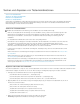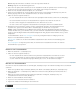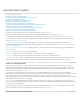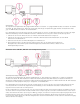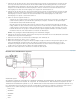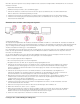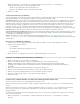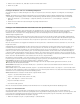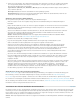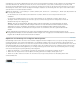Operation Manual
Nach oben
Nach oben
1. Wählen Sie „Bearbeiten“ > „Voreinstellungen“ > „Audiogerät“ (Windows) oder „Premiere Pro“ > „Voreinstellungen“ >
„Audiogerät“ (Mac OS) und legen Sie die folgenden Optionen fest:
Wählen Sie ein Ausgabegerät im Menü „Standardgerät“ aus.
Wählen Sie eine Puffergröße im Menü „Puffergröße“ aus (Mac OS).
2. Klicken Sie auf „OK“.
Audiogerät-Einstellungen (nur Windows)
Wenn Sie im Dialogfeld „Voreinstellungen“ im Bereich „Audio-Hardware“ auf „ASIO-Einstellungen“ klicken, öffnet Premiere Pro das Dialogfeld
„Audiogerät-Einstellungen“, das eine Registerkarte „Eingabe“ und eine Registerkarte „Ausgabe“ enthält.
Geräte aktivieren Legt fest, welches angeschlossene Audiogerät Signale an Premiere Pro sendet und von dort empfängt. Wenn es sich bei dem
Gerät um ein ASIO-Gerät handelt, wählen Sie die ASIO-Treiber für das Gerät aus. Wenn vom Hersteller der Soundkarte keine ASIO-Treiber
mitgeliefert wurden, können Sie als Einstellung den Premiere Pro WDM Sound-Treiber wählen. Damit ein Gerät aktiviert werden kann, muss ein
aktueller Gerätetreiber installiert sein (Windows). Wenn Sie mehr als zwei Stereokanäle für die Eingabe verwenden oder 5.1 Surround-Audio
überwachen möchten, muss der Gerätetreiber mit dem ASIO (Audio Stream Input Output)-Standard kompatibel sein. Ist der Treiber nicht
kompatibel, stehen unabhängig von der Anzahl der angeschlossenen Geräte und -ausgänge nur Stereoeingänge und -ausgänge zur Verfügung.
Puffergröße Gibt die Größe des Puffers in Kilobyte an, den Premiere Pro zum Aufzeichnen von Audiodaten verwendet.
Gerät mit 32-Bit-Aufzeichnung/Wiedergabe Markieren Sie auf der Registerkarte „Eingabe“ die Option „Gerät mit 32-Bit-Aufzeichnung“, um eine
Audioaufnahme mit 32-Bit-Qualität durchzuführen. Markieren Sie auf der Registerkarte „Eingabe“ die Option „Gerät mit 32-Bit-Wiedergabe“, um
eine Wiedergabe mit 32-Bit-Qualität durchzuführen.
Hinweis: Bei Problemen mit der Audiowiedergabe lesen Sie den technischen Hinweis: „No sound during playback of video or audio clips
(Premiere Pro CS5, CS4, or CS3 on Windows)“ (Kein Sound bei der Wiedergabe von Video- oder Audioclips (Premiere Pro CS5, CS4 oder CS3
unter Windows)).
Einrichten eines USB-Mikrofons (MAC OS)
1. Navigieren Sie in der Anwendung zum Einrichten von Audio-Midi unter „Utilities“ zu „Audio > Open Aggregate Device Editor“.
2. Aktivieren Sie die folgenden Elemente:
Ihr USB-Mikrofon.
Ein zusätzliches Eingabegerät, beispielsweise „Line In“.
Ein Ausgabegerät
3. Wählen Sie dieses neue Aggregate Device im Fenster „Audiogerät-Einstellungen“ von Premiere Pro.
Festlegen von ASIO-Geräteeinstellungen (nur Windows)
1. Wählen Sie „Bearbeiten“ > „Voreinstellungen“ > „Audiogeräte“.
2. Klicken Sie auf „ASIO-Einstellungen“. Legen Sie die ASIO-Einstellungen für das ausgewählte Gerät fest.
Hinweis: Die Einstellungen in diesem Dialogfeld werden von dem verwendeten Gerät und dem zugehörigen Treiber
festgelegt, nicht von Adobe Premiere Pro. Informationen finden Sie in der Dokumentation für das verwendete ASIO-Gerät und
den Treiber.
3. Wählen Sie im Dialogfeld „Audiogerät-Einstellungen“ die Registerkarte „Eingabe“ aus.
4. Aktivieren Sie die Kontrollkästchen neben den Namen der Geräte, die Sie aktivieren möchten.
5. Aktivieren Sie „Gerät mit 32-Bit-Aufzeichnung“, wenn Sie 32-Bit-Audio aufzeichnen möchten.
6. Ziehen Sie den Schieberegler „Samples“, um die Größe des Puffers festzulegen.
7. Klicken Sie auf „OK“.
Legen Sie fest, ob beim Rendern von Video auch Audio gerendert werden soll.
Sie können festlegen, ob Premiere Pro standardmäßig Audiovorschauen rendert.
Wählen Sie in Premiere Pro CS5.5 und früher „Sequenz“ > „Effekte im Arbeitsbereich rendern“ oder „Sequenz“ > „Gesamten Arbeitsbereich
rendern“.
Wählen Sie in Premiere Pro CS6 „Sequenz“ > „Effekte im In/Out-Bereich rendern“ oder „Sequenz“ > „Von In bis Out rendern“. Diese Befehle
werden verwendet, wenn Sie In- und Out-Punkte festgelegt haben, um den Bereich für die Audio-Vorschau zu rendern, statt die
Arbeitsbereichsleiste.
Das Rendern einer Audiovorschau könnte die Wiedergabeleistung verbessern, könnte jedoch zusätzliche Zeit in Anspruch nehmen, wenn Sie
einen dieser Befehle auswählen.
1. Wählen Sie „Bearbeiten“ > „Voreinstellungen“ > „Allgemein“ (Windows) oder „Premiere Pro“ > „Voreinstellungen“ > „Allgemein“
(Mac OS).